अपनी पढ़ाई कंप्लीट कर लेने के पश्चात अपनी पसंद की नौकरी पाना लोगों के लिए काफी चैलेंजिंग भरा होता है। वर्तमान के समय में अपना अच्छा भविष्य बनाने के लिए पढ़ाई तो आवश्यक है ही, इसके साथ ही अपनी पसंद की नौकरी पाना भी जरूरी है। एक अच्छी कंपनी में नौकरी पाने के लिए आपके पास एक अच्छा Resume भी होना चाइए। इस पोस्ट में जानेंगे की फ्री में ऑनलाइन अपने मोबाइल से Resume कैसे बनाये?
Resume क्या होता है?
Resume एक दस्तावेज़ होता है जिसमें आपकी एजुकेशन, जॉब का एक्सपीरियंस, स्किल्स और जरूरी जानकारियाँ दी जाती हैं। इसे नौकरी के लिए आवेदन करते समय कंपनी को दिया जाता है ताकि वे आपके बारे में जान सकें और समझ सकें कि आप उस नौकरी के लिए सही हैं या नहीं। रिज्यूम में आपका नाम, मोबाइल नंबर, ईमेल आईडी, एजुकेशनल क्वालिफिकेशन, आपका एक्सपीरियंस और आपके स्पेशल स्किल्स शामिल होते हैं।
Resume बनाने के लिए क्या-क्या चाहिए?
- आपका एक फोटो जो आपके फ़ोन में होना चाहिए।
- ईमेल आईडी और फ़ोन नंबर
- आपका एक्सपीरियंस और एजुकेशनल क्वालिफिकेशन
- आपका एड्रेस और वर्क इनफॉरमेशन इत्यादि।
आइए अब स्टेप बाय स्टेप प्रोसेस समझते हैं की आख़िर घर बैठे ऑनलाइन अपने मोबाइल से रिज्यूम कैसे बनाये? (Resume Kaise Banaye?)
मोबाइल से Resume कैसे बनाये?
1. Resume बनाने के लिए सबसे पहले नीचे लिंक से Resume Builder – CV Maker नामक ऐप को डाउनलोड कर लीजिए।
2. ऐप को ओपन करने के बाद भाषा का चुनाव कर लें (आप English चुन सकते हैं) तथा फिर टिक आइकन पर क्लिक करें।
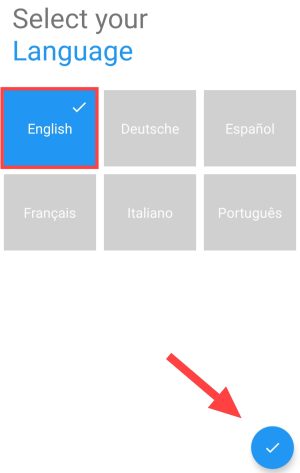
3. अब आपको सभी परमिशन इस एप को Allow कर देना है।
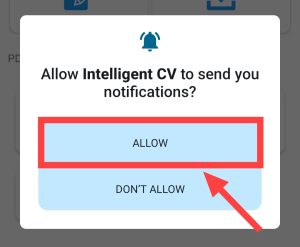
4. इसके बाद आपको Create पर क्लिक करना है।
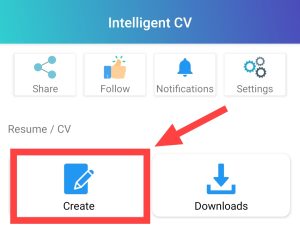
5. अब आपको ये सभी डिटेल्स को ध्यानपूर्वक भरना है।
- Name: यहां पर आपको अपना पूरा नाम डालना है।
- Address: यहां पर आपको अपना पूरा पता (Address) डालना है। जैसे आपका एरिया (Colony), आपका शहर एवं पिन कोड और आपका ज़िला इत्यादि।
- Email: अपना ईमेल आईडी डालें जोकि आप प्रयोग कर रहे हैं।
- Phone No: यहां पर अपना फोन नंबर डालें।
- Photo: फिर यहाँ पर आपको अपना कोई पासपोर्ट साइज फोटो अपलोड करना है। और उसके बाद सेव पर क्लिक करना है।
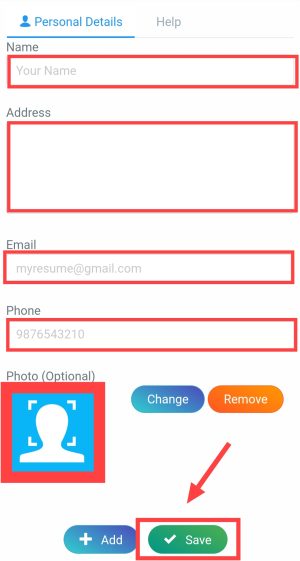
- Course/Degree: इसमें आपने अपनी डिग्री के बारे ने बताना है। वहीं अगर आपने कोई Course किया है तो उसकी जानकारी दें।
- School/University: इसमें आपको अपने स्कूलिंग तथा अगर आपने किसी University से Study की है तो वो डाले।
- Grade/Score: इसमें आपको अपने Grade या कितने अंक प्राप्त किए हैं वह डालने है।
- Year: आपने जिस भी ईयर में अपनी शिक्षा पूर्ण की है वह डाल लीजिए। फिर सेव बटन दबाएं।
आप चाहो तो Add पर क्लिक करके अपनी कोई दूसरी डिग्री या फिर कोर्स के बारे में भी जानकारी ऐड कर सकते हो।
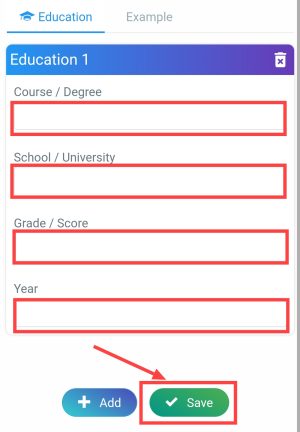
- Company Name: अगर आपने किसी कंपनी में कार्य किया है तो उसका नाम डाल दें।
- Job Title: आपने कंपनी में कौन सी Job की है जैसे की Manager, Welder, Electrician इत्यादि वह डालें।
- Start Data & End Date: यहां पर काम कब से शुरू हुआ और कब तक आपने कंपनी में काम किया उसका ब्योरा दें।
- Details: इसमें आप डिटेल में उस काम व कम्पनी के बारे में बता सकते हैं। उसके बाद सेव बटन दबा दीजिए।
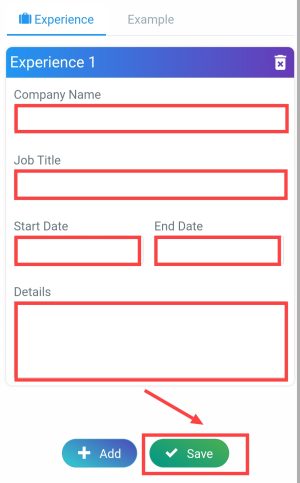
- Skills – इसमें आप अपनी कुछ Skills के बारे में लिख सकते हैं जैसे की आप अगर किसी चीज़ में एक्सपर्ट हैं तो उसकी जानकारी यहाँ पर दे सकते हैं। उसके बाद सेव बटन पर क्लिक करे।
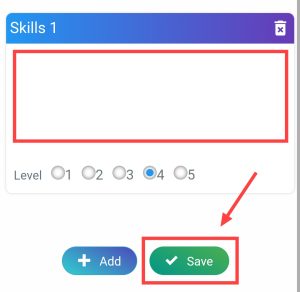
बाकी अधिकतर ऑप्शन Optional है अगर आप उन्हें नहीं भरें तब भी आपका CV क्रिएट हो जाएगा।
6. सभी Information भरने के बाद आपको View CV पर क्लिक करना है।
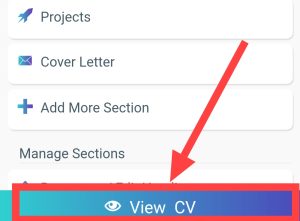
7. अब अपनी पसंद के अनुसार कोई एक Template को क्लिक करके चुन लें।
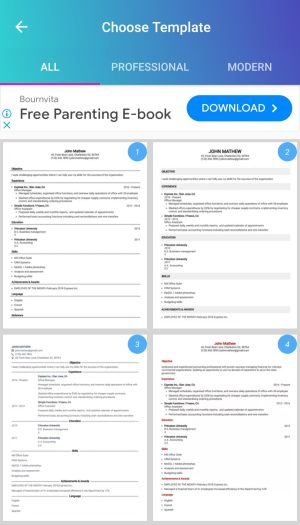
8. अब आपका CV बनकर तैयार है। Download पर क्लिक करके उसे डाउनलोड कर लें।
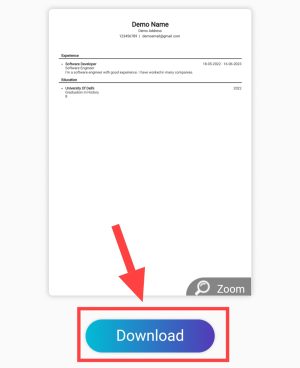
अधिक जानकारी के लिए आप यह वीडियो भी देख सकते हो।
Resume बनाने के लिए कुछ प्रो टिप्स
- Resume बनाने से पहले आपको जिस कंपनी में आप नौकरी पाना चाहते हैं उस कंपनी और अपनी पोस्ट की जानकारियों को इकट्ठा करना चाहिए।
- आपको अपनी सभी उपलब्धियों को नोट करके रखना चाहिए।
- आपको उचित रिज्यूम फॉरमैट का सिलेक्शन करना चाहिए।
- प्रयास करना चाहिए कि आपका रिज्यूम सिर्फ एक ही पन्ने तक सीमित हो।
- रिज्यूम की फॉर्मेटिंग बिल्कुल सही रखनी चाहिए।
- रिज्यूम में किसी भी प्रकार की भाषा से संबंधित या फिर व्याकरण से संबंधित गलतियां नहीं होनी चाहिए।
- आपको रिज्यूम में झूठी बातों को दर्ज नहीं करना चाहिए।
- एक बार रिज्यूम बनाने के बाद आपको फिर से पढ़ना चाहिए ताकि जो जानकारियां भरी गई है अगर उसमें कोई गलती हो तो आपको पता चल सके।
ध्यान दें: सिर्फ़ अच्छा रिज्यूम बनाने से आपकी नौकरी नहीं लगेगी। एक अच्छा रिज्यूम होने के साथ साथ आपके पास नॉलेज एवं एक्सपीरियंस होना बहुत ज़रूरी है। अगर आप फ़्रेशर हैं तो इंटरव्यू से पहले अपनी कंपनी के बारे में और अपनी जॉब प्रोफाइल से जुड़ी सभी जानकारी को इंटरनेट से पढ़ कर जाये। और कॉन्फ़ेडेंस के साथ इंटरव्यू में पूछे गये सभी सवालो के सही जवाब दें।
आशा करता हूँ की अब आपको रिज्यूम बनने से संबंधित पूरी जानकारी इस पोस्ट में मिल गई होगी और आपने अपना एक बढ़िया या रिज्यूम भी बना लिया होगा। अगर आपको इन स्टेप्स में कोई परेशानी आती है या फिर कोई सवाल है तो आप नीचे कमेंट में पूछ सकते हो।
संबंधित प्रश्न
रिज्यूम बनाने के लिए बहुत से ऐप्स इंटरनेट पर मौजूद हैं जिनमे से कुछ बेस्ट ऐप्स जैसे Resume Builder या Resume PDF Maker का इस्तेमाल आप कर सकते हो। इन ऐप्स पर रिज्यूम बनाना आसान एवं फ्री होता है।
फोन में बायोडाटा बनाने के लिए आप Google Docs, Microsoft Word, या Canva जैसे ऐप्स का उपयोग कर सकते हो। बस आपको इनमें से किसी भी ऐप में जाना है, एक टेम्प्लेट चुनना है, और अपनी व्यक्तिगत जानकारी जैसे नाम, एजुकेशन क्वालिफिकेशन, एक्सपीरियंस, और स्किल्स डालनी है। इसके बाद, आप इसे PDF फॉर्मेट में सेव कर सकते हो।
अपने मोबाइल से आप ऑनलाइन फ्री में Canva.com, Resume.com, या Zety.com जैसे वेबसाइट्स पर जाकर आसानी से अपना CV बना सकते हो। इन वेबसाइट पर आपको कई प्रोफेशनल टेम्प्लेट्स मिल जायेंगे, जिनमें बस आपको अपनी जानकारी जैसे नाम, एजुकेशन और स्किल्स आदि भरने होंगे। सभी जानकारी भरने के बाद आप अपने CV को PDF फॉर्मेट में डाउनलोड कर पाओगे।




resume banane ka ek aasan or accha tarika share kiya hai aapne… thanks for sharing!
thanks & keep visit.
badiya post hai sir…
thanks & keep visit.
Very nice & useful post
bahut hee accha jankari diya gaya hai